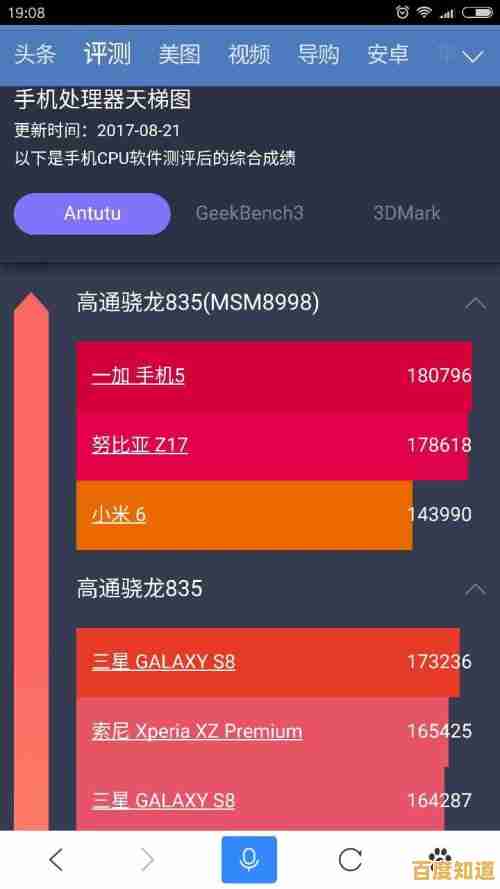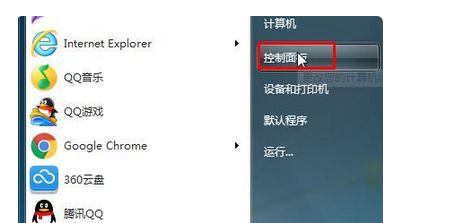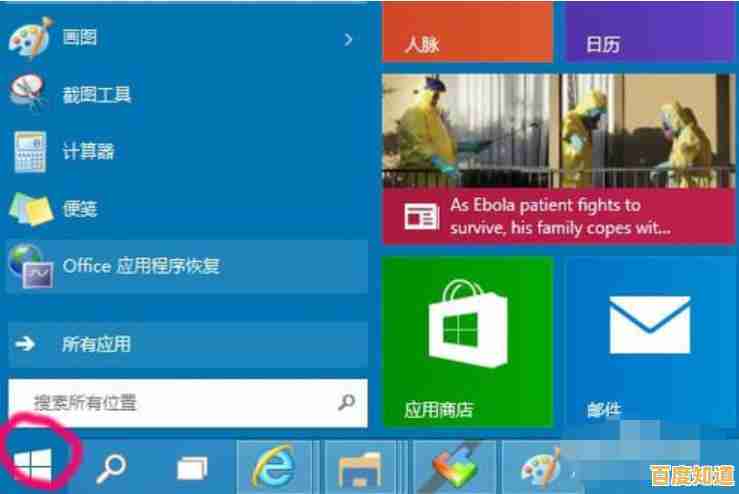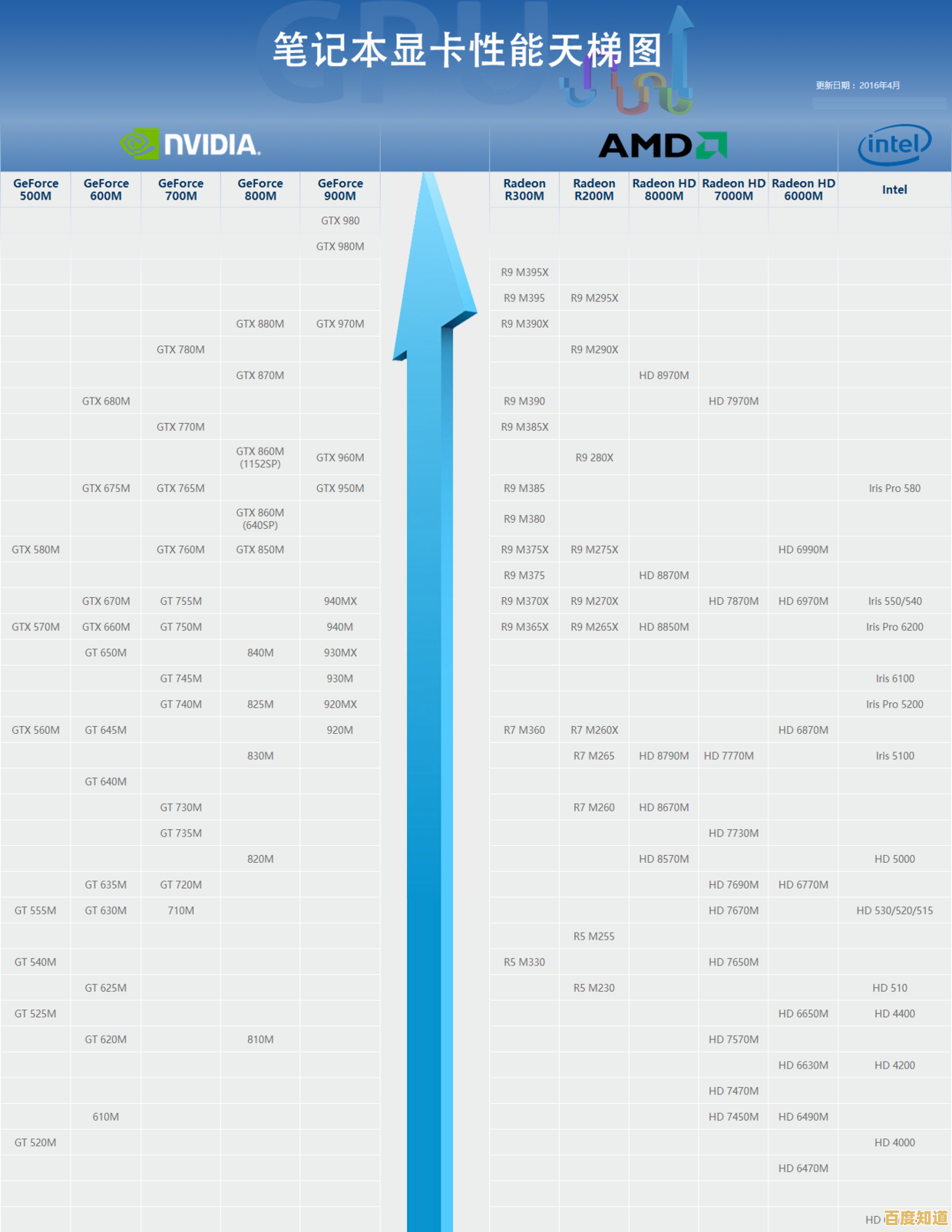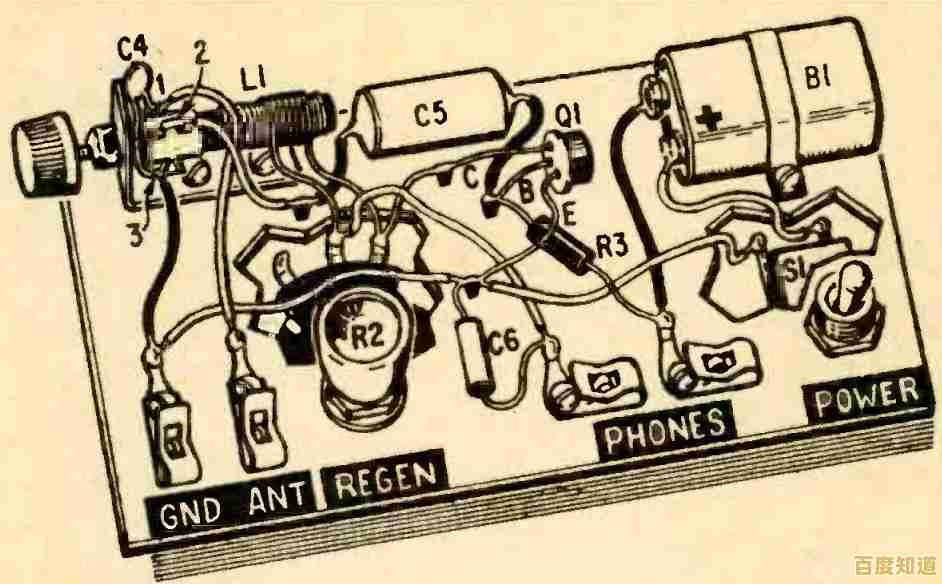解锁手机NFC的无限可能:使用场景与设置方法详解
- 问答
- 2025-11-03 04:41:11
- 13
(根据网络上的多篇科技生活类文章和视频教程整理)
NFC是什么?简单来说
你可以把NFC想象成手机里一个非常方便的“无线识别卡”功能,它不需要像蓝牙那样手动配对,也不需要像二维码那样打开软件扫描,只要两个设备轻轻一碰,或者把手机靠近一个NFC标签,就能瞬间完成信息交换或触发某个动作,它的有效距离非常短,通常只有几厘米,所以很安全。
NFC的日常使用场景
-
移动支付(最常用)
- 怎么用:用手机触碰支持闪付的POS机,直接付款,比如Apple Pay、华为钱包、小米钱包等。
- 来源参考:几乎所有手机厂商(苹果、华为、小米、OPPO、vivo等)的官方钱包应用介绍中都将其作为核心功能。
-
公交卡/门禁卡
- 公交卡:把手机变成公交卡,坐地铁、公交时直接刷手机进站,即使手机没电了(部分机型支持)也能用。
- 门禁卡:模拟公司、小区的实体门禁卡,出门不用再带一串钥匙,但需要注意,加密的门禁卡可能无法模拟或需要破解。
- 来源参考:国内科技媒体如“什么值得买”、“ZEALER”等常有教程文章,各手机品牌的“钱包”或“卡包”应用内也有详细说明。
-
文件传输

- 怎么用:两部支持NFC的手机背对背一碰,选择要发送的照片、视频或文件,就能快速建立连接并传输,这其实是NFC快速启动了蓝牙或Wi-Fi Direct来进行大文件传输。
- 来源参考:早期安卓手机(如三星S系列)曾大力推广的“Android Beam”功能,虽然该功能已逐渐被淘汰,但类似的一碰传功能在华为、小米等品牌的手机间依然存在。
-
连接蓝牙设备
- 怎么用:用手机碰一下支持NFC的蓝牙音箱或耳机,手机就会自动开机蓝牙、完成配对并连接,省去了手动设置的麻烦。
- 来源参考:许多蓝牙音箱(如JBL部分型号)和耳机(如索尼)的说明书和机身上会有NFC标识,并说明此功能。
-
读取智能标签(NFC标签)
- 怎么用:在网上买一些便宜的NFC标签贴纸(很便宜),用手机APP给它们“写入”指令,然后把它贴在任何地方,手机一碰就能执行指令。
- 场景举例:
- 床头:贴一个,写入“开启勿扰模式、设定闹钟”,睡前碰一下。
- 车里:贴一个,写入“打开蓝牙、开启导航”,上车碰一下。
- 办公室:贴一个,写入“连接Wi-Fi、调至静音”,上班碰一下。
- 来源参考:极客社区和视频平台(如B站)上有大量关于“NFC标签妙用”的DIY教程。
如何设置和使用你手机的NFC
-
开启NFC功能

- 安卓手机:从屏幕顶部下拉,打开快捷设置栏,找到“NFC”图标并点击开启,如果找不到,可以去“设置”里搜索“NFC”或“连接与共享”里找。
- 苹果手机:进入“设置” > “通用” > “NFC”,然后开启“NFC”开关,在iPhone上,NFC主要用于Apple Pay和扫描标签,后台默认是开启的,但部分读写功能需要手动打开。
-
设置默认支付应用
在“设置”的NFC选项或“连接与共享”里,通常会有一个“默认付款应用”或“触碰付款”的选项,点进去选择你常用的支付应用(如华为钱包、Apple Pay等)。
-
添加公交卡/门禁卡
- 打开手机自带的“钱包”或“卡包”应用。
- 点击“添加”或“+”号,选择“交通卡”或“门禁卡”。
- 按照屏幕提示开通一张虚拟公交卡,或者将实体门禁卡贴近手机背面进行模拟。
-
使用NFC标签(需要额外APP)
- 在应用商店搜索“NFC工具”或“NFC Tasks”这类APP并下载。
- 打开APP,授予它NFC权限。
- 选择“写入”功能,然后添加你想要执行的任务(比如切换设置、打开APP、连接Wi-Fi等)。
- 最后将空白的NFC标签贴纸靠近手机,APP会提示写入成功。
重要提示:
- 手机型号差异:不同品牌、不同型号的手机对NFC功能的支持程度可能不同,苹果iPhone的NFC开放程度就比安卓手机低一些。
- 门禁卡限制:模拟门禁卡时,遇到加密卡会很麻烦,可能需要借助其他设备先破解。
- 安全第一:不要随意去触碰来源不明的NFC标签,以防被恶意引导至钓鱼网站。
本文由韦斌于2025-11-03发表在笙亿网络策划,如有疑问,请联系我们。
本文链接:http://beijing.xlisi.cn/wenda/70086.html